Wie es der Zufall will, schreibe ich alle paar Jahre ein neues Tutorial, das erklärt, wie man proprietäre Laufwerke in Fedora konfiguriert. Der Grund dafür ist, dass dies noch nie ein reibungsloser, geradliniger Prozess war, wie Sie ihn in vielen Debian-basierten Distributionen finden. Früher habe ich eine relativ einfache Anleitung geschrieben, die sich auf Software von Drittanbietern stützte, um die Arbeit für Sie zu erledigen. So weit, so gut.
Dann, vor etwa zwei Jahren, schrieb ich auch eine Anleitung darüber, was Sie erwarten sollten, wenn Sie die Distribution aktualisieren, in diesem Fall von Version 24 auf Version 25, die daraus resultierenden Probleme mit den Treibern und die Lösung. Und jetzt, vor nur wenigen Tagen, habe ich die neueste Ausgabe von Fedora auf meinem HP Pavilion-Laptop gründlich überprüft, und sie enthält auch die verschiedenen Fallstricke, mit denen ich konfrontiert war, als ich versuchte, die Nvidia-Treiber zu installieren. Es ist also an der Zeit, das Thema erneut aufzugreifen. Folge mir.
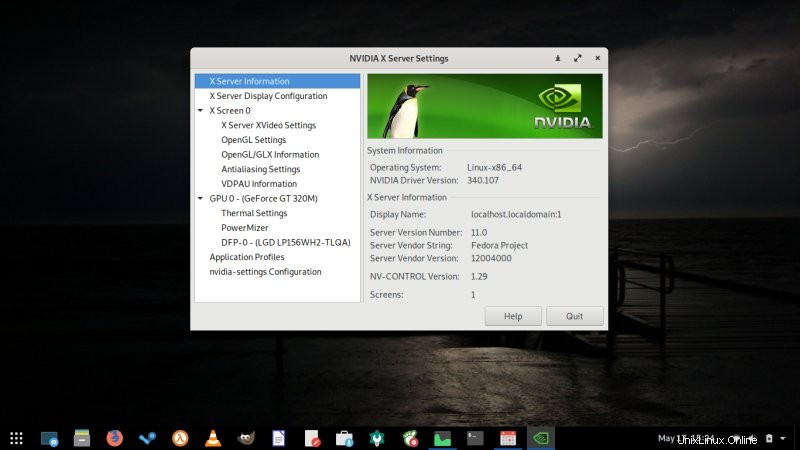
Methode 1:Gnome-Software
Diese Methode funktioniert nur, wenn Sie eine relativ moderne Karte haben, die den neuesten Zweig der Nvidia-Treiber verwenden kann, der zum Zeitpunkt des Schreibens zufällig 418.xx war. Wenn Sie eine ältere Box mit einer älteren Karte haben, die nur den Legacy-Zweig der Nvidia-Treiber (340.xx) verwenden kann, ist diese Methode für Sie nicht geeignet, und Sie werden höchstwahrscheinlich nach dem Neustart mit einem schwarzen Bildschirm enden, da die Die Einrichtung des Nvidia-Treibers schlägt fehl, wie es mir bei meiner Fedora 29-Erfahrung auf einem Nvidia-betriebenen LG RD510-Laptop passiert ist.
Schritt 1:
Starten Sie die Gnome-Software. Sie werden gefragt, ob Sie Repositories von Drittanbietern aktivieren möchten, die unfreie, proprietäre Inhalte wie Nvidia-Treiber, Steam usw. enthalten. Wenn Sie dies zulassen, werden diese Softwarequellen hinzugefügt, aber nicht aktiviert.
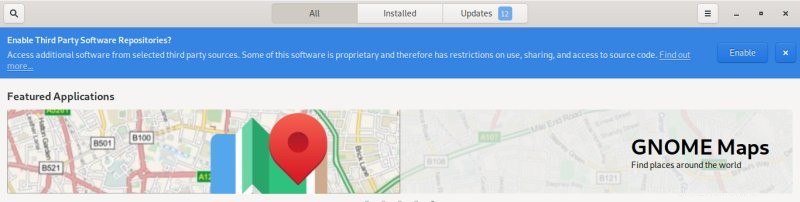
Schritt 2:
Sie müssen auf das Hamburger-Menü klicken, Softwarequellen auswählen und dann in der Liste auf den Nvidia-Eintrag klicken und ihn aktivieren. Dann können Sie nach dem Nvidia-Treiber suchen.
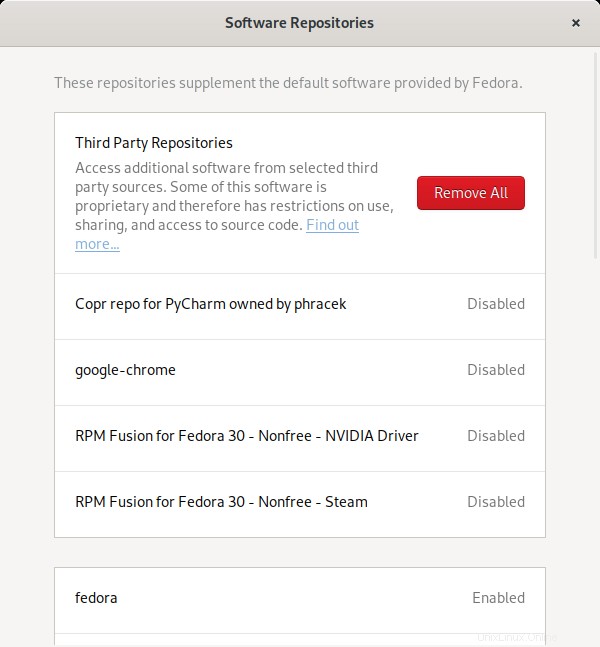
Schritt 3:
Installieren Sie den Treiber. Überprüfen Sie die Version noch einmal!
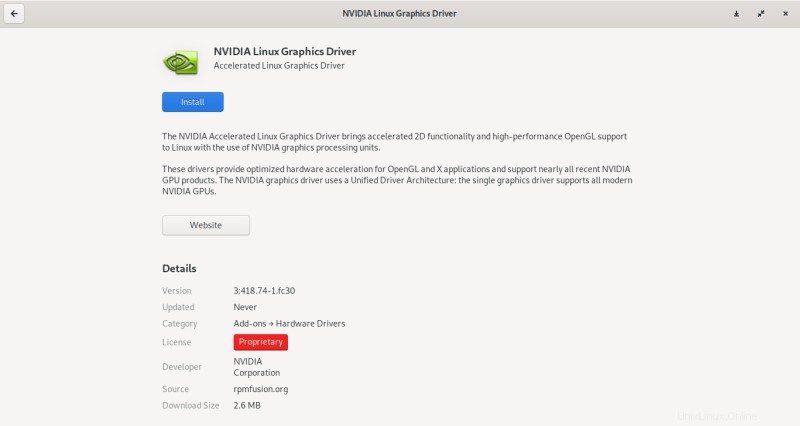
Methode 2:Befehlszeile
Dies kann immer verwendet werden, sowohl für neue als auch für ältere Treiber. Das Setup ist etwas komplizierter, aber es kann relativ einfach durchgeführt werden und gibt Ihnen auch mehr Kontrolle über das, was Sie tun. Sie müssen die Repos von Drittanbietern manuell hinzufügen. Ich habe dies ausführlich in meinem Fedora 30-Anpassungsleitfaden erklärt. Nämlich:
sudo dnf install https://download1.rpmfusion.org/free/fedora/rpmfusion-free-release-$(rpm -E %fedora).noarch.rpm
sudo dnf install https://download1.rpmfusion.org/nonfree/fedora/rpmfusion-nonfree-release-$(rpm -E %fedora).noarch.rpm
Sobald die kostenlosen und unfreien Repos von RPM Fusion aktiviert sind, können Sie die Treiber installieren. Ersetzen Sie YYY durch die Version, die Ihrer Architektur entspricht. Die Legacy-Version wird wahrscheinlich 340 bleiben und der neueste Zweig wird sich ändern, also werden die Nummern etwa 390, 396, 410, 418 usw. sein. Das bedeutet, dass Sie Pakete mit dem folgenden Format installieren werden:418xx, 340xx und so weiter .
dnf install xorg-x11-drv-nvidia-YYYxx akmod-nvidia-YYYxx
Vergiss die 32-Bit-Bibliotheken nicht!
Selbst wenn Sie ein 64-Bit-System ausführen, benötigen Sie immer noch die 32-Bit-Bibliotheken, da viele Anwendungen, insbesondere Spiele, darauf angewiesen sind. Beispielsweise wird Steam nicht ausgeführt, wenn Sie diese nicht auf Ihrem System installiert haben. Standardmäßig berücksichtigt dnf diese nicht als Abhängigkeit, also müssen Sie sie selbst installieren:
dnf install xorg-x11-drv-nvidia-YYYxx-libs.i686
Methode 3:Manuelle Installation
Sie können die Treiber jederzeit direkt bei Nvidia herunterladen und selbst kompilieren. Das sollte immer funktionieren, erfordert aber Fachwissen. Sie müssen zuerst die Build-Tools installieren und dann die Installation über die Befehlszeile ausführen, wobei der Nvidia-Assistent Ihnen verschiedene Fragen stellt. Die Anweisungen ähneln denen, die ich Ihnen damals für CentOS 7 gezeigt habe.
Der Nachteil dieser Methode ist, dass Sie die Treiber jedes Mal neu kompilieren müssen, wenn es ein Kernel-Update für Ihr System gibt. Wenn Sie dies nicht manuell tun möchten, können Sie es erneut mit dem kmod-Paket versuchen, wie ich Ihnen in einem anderen CentOS 7-Tutorial gezeigt habe. Es wird einige subtile Unterschiede zwischen Fedora 30 und den Informationen aus diesen beiden Artikeln geben (hauptsächlich Namenskonventionen), aber diese Methode ist wirklich Ihr letzter Ausweg.
Schlussfolgerung
Los geht's. Ich wünschte, ich könnte sagen, dass es eine einfache Lösung gibt, um proprietäre Treiber in Fedora auszusortieren, aber das ist nicht der Fall. Zumindest müssen Sie Repos von Drittanbietern hinzufügen, aktivieren und dann die Treiber installieren und sicherstellen, dass Sie die richtige Version für Ihre Hardware auswählen. Dann müssen Sie auch 32-Bit-Bibliotheken installieren, da Ihre Spiele sonst möglicherweise nicht funktionieren. Dafür gibt es drei Möglichkeiten.
Hoffentlich hat dieser Artikel Sie mit den notwendigen Schritten versorgt, um das Gewünschte zu erreichen. Im Allgemeinen haben Sie mehr Glück und eine bessere Kompatibilität mit einigen anderen Distributionen, aber wenn Sie sich für Fedora interessieren, können Sie immer noch Nvidia-Treiber haben und ein einigermaßen produktives System genießen. Es braucht einige Anpassungen, das ist alles. Und wir sind fertig.